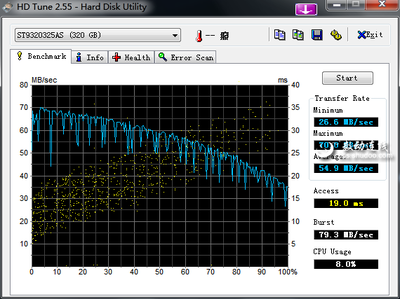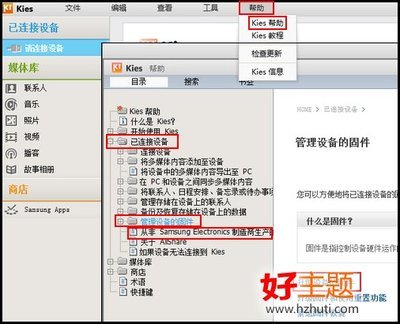资源下载很慢,开着电脑下载实在是太不环保了,此时我们可以使用qq旋风离线下载到它们的资源服务器,再从资源服务器里边下载到本地,这样就可以提供下载的速度,节省时间,下面与大家分享一下qq旋风的离线下载过程,希望对大家有所帮助。
qq旋风如何离线下载――方法/步骤qq旋风如何离线下载 1、
首先启动qq旋风
qq旋风如何离线下载 2、
点击界面的左上角,登陆qq旋风
qq旋风如何离线下载 3、
登陆上去就会显示用户头像,如下图
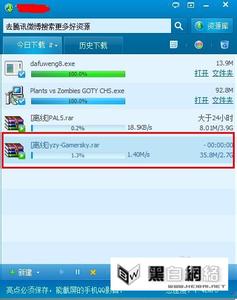
qq旋风如何离线下载 4、
点击旋风空间,就会显示离线下载的资源。
qq旋风如何离线下载_qq旋风怎么离线下载
qq旋风如何离线下载 5、
我们首先将复制好的下载资源链接,然后去到旋风空间的面板上 ,点 + 进行添加下载。如下图
qq旋风如何离线下载 6、
点击确定之后,就会下载到旋风的离线空间了。完成了之后就像下面这样
qq旋风如何离线下载_qq旋风怎么离线下载
qq旋风如何离线下载 7、
这只是下载到了旋风空间,并不是下载到本地。等它在旋风空间下载完成之后,我们再下载回自己的电脑。选择需要下载到自己电脑的资源,然后点击极速下载。
qq旋风如何离线下载 8、
从离线空间下载回本地,有一个极速的两个字。
qq旋风如何离线下载_qq旋风怎么离线下载
qq旋风如何离线下载 9、
下面给大家介绍一下,如何把旋风正在下载的任务也添加到旋风空间。
在旋风那里,我们正常下载的时候会出来极速下载的字。我们点击它即可保存到旋风空间加速下载。
qq旋风如何离线下载――注意事项操作很简单的,大家可以多尝试。但保存到旋风的空间时间不是永久的,请记得。
 爱华网
爱华网